Antes de explicarte como excluir tus visitas del contador de Google Analytics es importante responder la siguiente pregunta:
¿Por que debo excluir mis visitas del contador de Google Analytics?
Pues bien, es muy simple: Imagina que estás trabajando en el SEO de tu sitio o el sitio de un cliente y quieres llevar el control de una campaña SEM que realizaste en Google Ads. Entonces para ti o tu cliente será importante saber que tantos usuarios estan visitando el sitio, cuanto tiempo duran dentro de la página o que comportamiento tienen al navegar dentro de el.
Entonces, cuando tu termines de configurar y ligar tu Google Analytics y Google Ads, seguramente querrás ingresar al sitio y ver que todo funciona al 100% y le dirás a tu cliente que ahora si todo está listo.
Pues bien lo que hará lo mas pronto posible tu cliente, será ingresar a la página para ver como luce y si todo su pago ha valido la pena al contratarte. Por tanto su visita y la tuya ya se contabilizaron, y esta bien, son las de prueba por así decirlo.
Pero en toda campaña es importante llevar un seguimiento en Google Analytics para ir ajustando la estrategia; Quizá en contenido, el UX, o UI. etc. y por tanto cada visita que tu realices y cada que tu cliente entre a ver como vas, se irá contalibilizando y en ese momento tus estadísticas empezarán a registrar, «visitas basura». Y a fin de mes, tu dirás ¡woow! tuve mas de 1000 visitas pero nadie compró ni llamó ni cumplió con alguno de mis objetivos deseados, y esto puede ser por que esas visitas eran ustedes mismos a causa de no excluir visitas del contador de google analytics.
Otro tema importante es el de las páginas que arrojan visitas fantasma y que te pasan a dar en la torre con todo tu trabajo. –pero de ese tema hablaremos en otro post–
Así que ya teniendo en claro el asunto con ese ejemplo simple, te compartimos esta guía paso a paso para excluir tus visitas del contador de Google Analytics:
¿Cómo hacer para que Google Analytics no contabilice mis visitas?
Excluir mis visitas de Google Analytics
Ingresa a la campaña
Lo primero que debes hacer es ingresar a google analytics y seleccionar la campaña deseada.
Aseguranos de estar en la campaña
Antes que otra cosa pase, te aseguras de estás dentro de tu panel de control de la campaña seleccionada, esto lo corroboras observando la ruta en la parte superior izquierda.
Menu administrar
Selecciona en la parte inferior izquierda el menú de Administrar – está representado por un engrane -.
Activar sección filtros
En la tercera columna «vista» deberás buscar el menú Filtros el cual está representado por un embudo. Da click.
Lista de Filtros
Ahora verás la lista de filtros y en la parte superior de esta lista un botón que dice «+añadir filtro». Deberás dar click en ese botón.
Nombre del filtro
Ahora primero deberás ingresar el nombre del filtro, con el cual puedas ubicar fácilmente el lugar al que te refieres, por ejemplo: Yo bloquearé el de mi oficina, así que le llamaré «oficina» – si gustas puedes cambiar luego el nombre –
Tipo de Filtro
En este caso en tipo de filtro, selecciona predefinido y a continuación en el listado explandible elige la opción «excluir»
Selecciona una fuente
Al dar click en la lista desplegable deberás seleccionar una fuente o destino. Aquí selecciona la opción de «trafico de las direcciones IP»
Seleccionar una expresión
En este paso deberás elegir la opción «que son iguales a». Con estos pasos estarás diciendo entonces que: Quieres excluir una IP que sea igual a x número.
Agregar IP
Ahora ingresa la IP del lugar donde te encuentras. – Si no sabes cual es tu IP, te lo decimos en el siguiente paso –
Como saber cual es mi IP
Para poder saber tu IP pública solo debes buscar asi tal cual en google. o puedes ingresar directo a esta página: https://www.cual-es-mi-ip.net/ . En esta verás inmediatamente tu dato – copia y pégalo en el filtro de Google Analytics.
Guarda y repite
Ok, ahora ya tienes tu oficina dentro de la lista de filtros, por lo tanto si ingresas al sitio ya no será contabilizado tu acceso. Solo debes repetir el proceso para agregar mas sitios que quieras excluir del contador de Analytics
Ten en cuenta que esta forma para no contabilizar mis visitas en Google Analytics tiene un fallo. Este fallo es que si la IP llega a cambiar por algún motivo, entonces debes renovar la información de tu filtro, ya que tal cual vimos, estamos pidiendo que no contabilizar tu IP.
Pero mientras tanto cualquier dispositivo que se conecte desde tu wifi y accese a tu sitio automáticamente se va a excluir de las visitas.
Plugin para no contabilizar mis visitas
Otra forma que utilizo para excluir mis visitas es utilizando un plugin en chrome. Mi favorito es uno llamado Analytics ya que solo lo instalas, y cuando ingresas a un sitio que quieres que no sea contabilizado por Analytics das click en el icono y listo.
Solo que con este plugin estás bloqueando las visitas exclusivamente desde esa maquina.
¿Tu conoces o recomiendas otra forma para no contabilizar mis visitas en Google Analytics?
Y no olvides que si requieres que optimicemos el SEO de tu página o si buscas iniciar una campaña digital SEM en Google Ads en Imagine Studio 360 podemos ayudarte.
Si te pareció interesante y útil este artículo te agradeceremos que compartas para que otros aprendan como excluir visitas en el contador de Google Analytics. Ayudémonos todos a crecer aprendiendo.
Por cierto, si no sabes como agregar plugins a tu navegador, coméntalo abajo y con gusto hacemos un tutorial paso a paso.


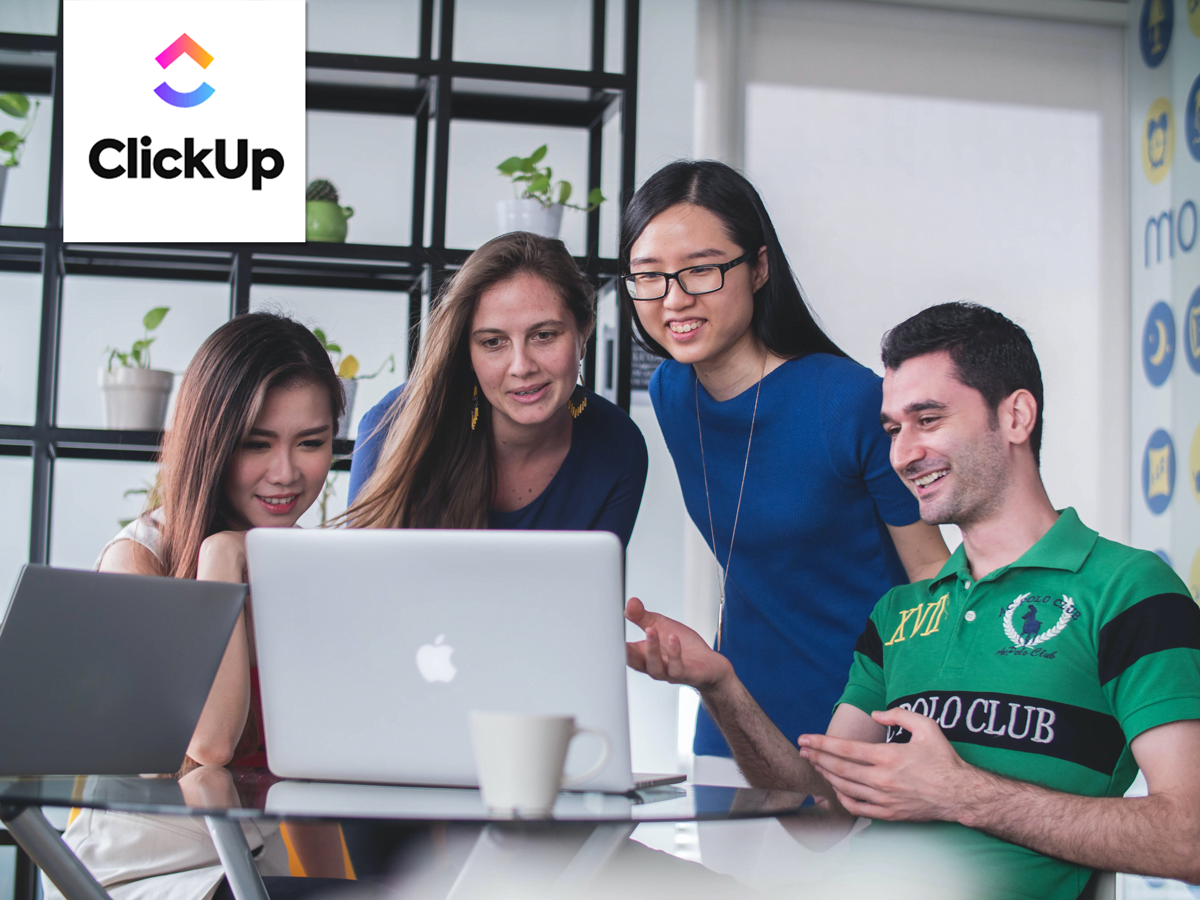



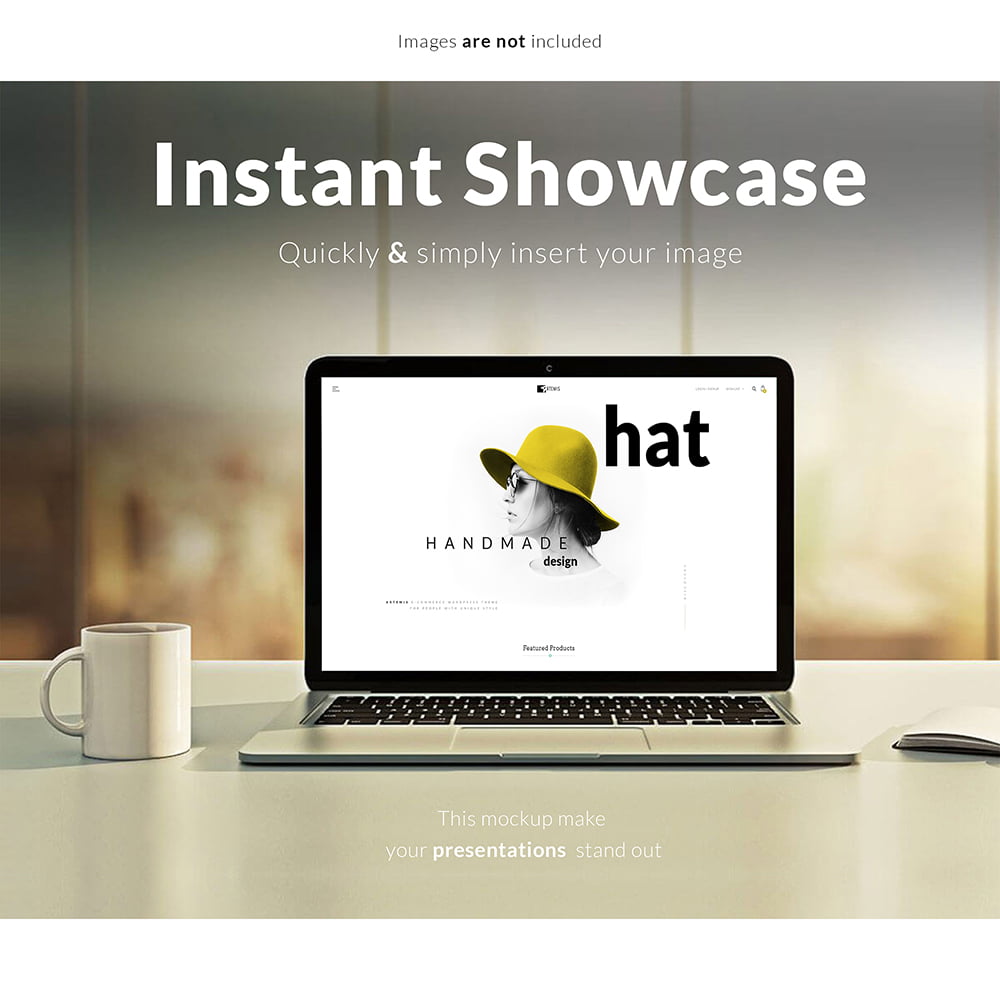

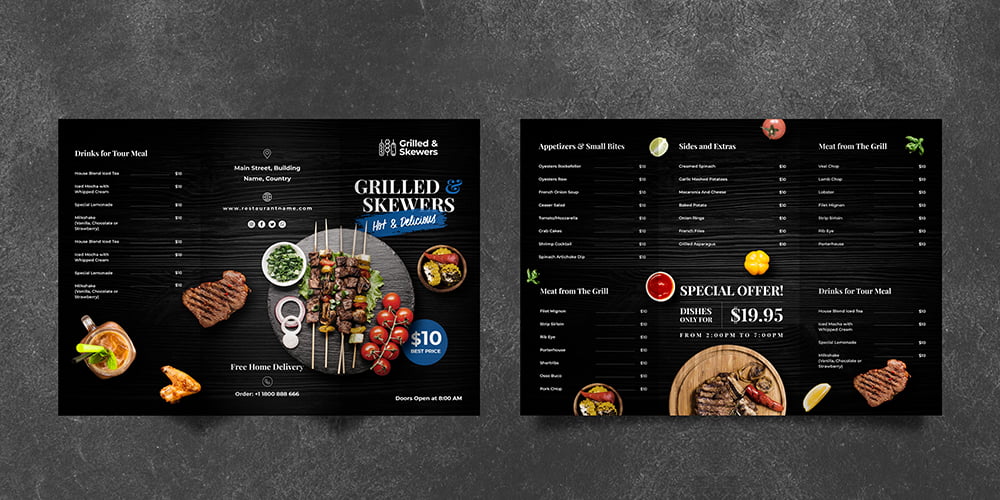




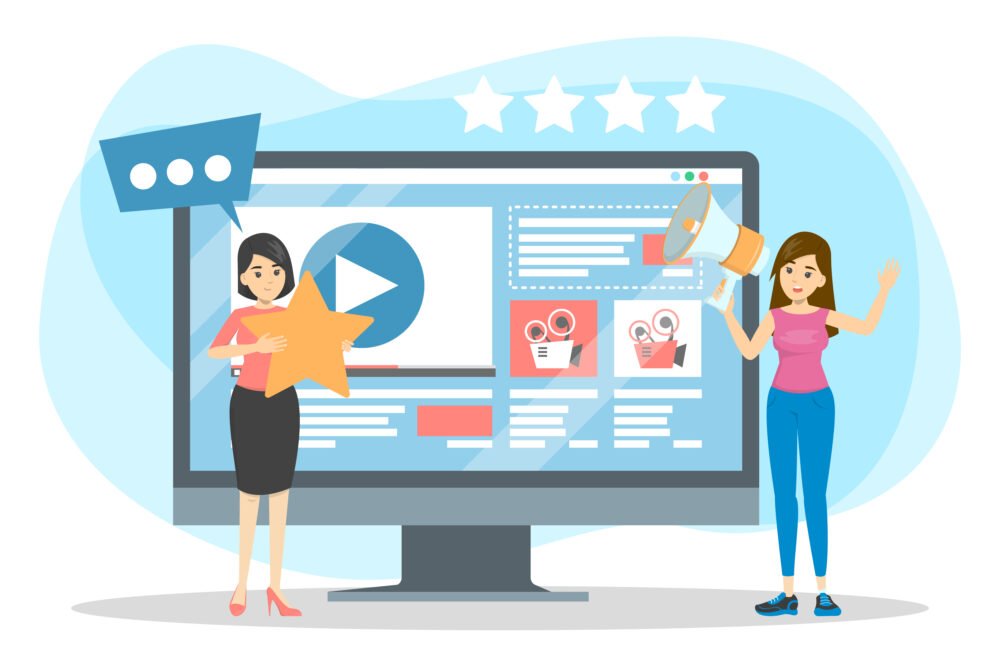
0 comentarios